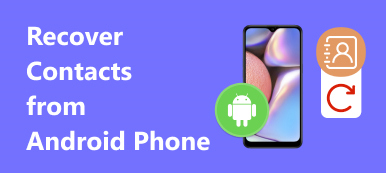たまたまAndroidファイルが誤って削除され、バックアップしていませんでした。 さらに、Androidスマートフォンが黒い画面、壊れた画面、または画面が応答しなくなるその他の問題に陥る可能性があります。 後者は削除されたファイルを回復するのは難しい作業のように聞こえますが、Androidデータ回復の外観を明らかにするために、この記事から最良の解決策を見つけることができます。 それは主にへのガイドです Androidの内部ストレージから削除されたファイルを回復するそして、あなたはSDカードから削除されたファイルを回復することもできます。
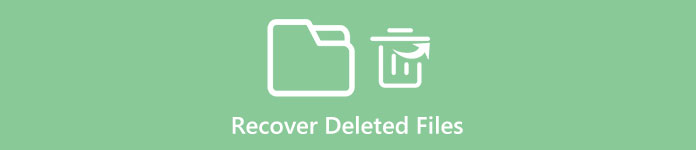
第1部:Androidの内部ストレージから削除されたファイルを回復することは可能ですか?
まず、Androidファイルが保存されている場所と、Androidが内部ストレージからファイルを削除するルールを理解することをお勧めします。 Androidファイルを保存するには、内部ストレージと外部ストレージのXNUMXつの主な方法があります。 内部ストレージの正確な定義は、Androidデバイスのハードドライブです。 アプリ、音楽、ビデオ、写真を限られた内部メモリに保存できます。 Androidスマートフォンが異なれば、データストレージの容量も異なります。 したがって、残りの内部ストレージの量を確認したい場合は、「設定」と「ストレージ」に移動して答えを見つけてください。
削除したAndroidファイルは、非表示の状態で内部ストレージに残っている可能性があります。 削除したデータを上書きするために新しいデータを保存しなかった場合、それらは消去されません。 したがって、Androidの内部ストレージから削除されたファイルを回復することは、ファイルを再び表示できるようにすることを目的としています。ちなみに、脱獄の要件はありません。 さらに、特定のAndroidファイルを本当に削除したい場合は、XNUMXつのファイルシュレッダーツールを使用して完全に削除します。
第2部:Androidの内部ストレージから削除されたファイルを回復する方法?
ファイルをバックアップしなかった場合でも、Androidの内部ストレージから削除されたファイルを復元する機会があります。 しかしその場合、あなたはする必要があるかもしれません あなたのAndroidスマートフォンを根絶する。 unrootされていないAndroid携帯からのAndroidファイルの回復のために設計された1つの特別なツールがあります。 そしてFoneLab Android Data Recoveryが一番の選択です。 あなたは簡単かつ無限に任意のAndroidデバイスから削除されたファイルを回復することができます。
No.1 Android データ復旧ソフトウェア – Android の内部ストレージと外部ストレージから削除されたファイルを復旧します。
- SMS、連絡先、通話記録、文書など、Androidの内部ストレージまたはSDカードから削除されたファイルを復元します。
- Androidデバイスから失われた写真、音楽、ビデオ、WhatsAppファイルを取得します。
- サムスン、HTC、LG、ファーウェイ、ソニー、シャープ、ウィンドウズ電話などを含むすべてのAndroidデバイスから削除されたデータを復元する
- AndroidデータをPCにバックアップする またはワンクリックモードのMac。
- Windowsで壊れたフリーズしたクラッシュしたAndroid携帯を修正してバックアップします。
- 対応OS: Windows 11/10/8.1/8/7/Vista/XP、Mac OS X 10.7以上 (macOS Sequoiaを含む)
Androidの内部メモリから削除されたファイルを回復する方法
Windowsユーザーの場合、「壊れたAndroidデータ抽出」モードを使用すると、特にAndroidのリカバリモードを終了できます。 これで、Andorid内部ストレージから削除されたファイルを回復するプロセスが開始されます。
ステップ1。 「Androidデータ復旧」モードを起動します。
FoneLab Data Recoveryソフトウェアから無料でダウンロードしてから、プロバージョンにアップグレードしてください。 WindowsとMacの両方のユーザーがAndroid Data Recoveryソフトウェアを所有するために30%を手に入れることができます。 それを起動し、コンピュータにAndroidを接続するために雷USBケーブルを使用してください。 あなたはあなたのAndroid携帯電話をスキャンするために数分待つ必要があります。

Androidでの通常の操作は、「USBデバッグを許可する」ウィンドウがポップアップしたときに「OK」を押すことです。 そうでない場合は、USBケーブルを抜き、再接続してみてください。 または、[設定]に移動して[開発オプション]を選択します。 「USBデバッグ」モードのチェックを外してから再チェックし、AndroidフォンがPCまたはMacとの接続を構築できるかどうかを確認します。
ステップ2。 削除するファイルの種類を選択して回復します。
ポップアップウィンドウから、連絡先、ビデオ、曲、メッセージ、通話履歴など、あらゆる種類のAndroidデータを復元できることがわかります。 「連絡先とメッセージ」および「メディア」リストの下の項目にチェックマークを付けます。 後で、「次へ」ボタンを押して、Android携帯電話のメモリから削除されたファイルの回復を開始します。

このステップの間に、Android携帯は自動的に応援を開始します。 [許可]をクリックして、リクエストが永久に記憶されていることを確認してください。 Androidスマートフォンがルート化に失敗した場合は、「高度なルート化」を押してAndroidタブレットを正常にルート化できます。 または、右下隅にある[再試行]ボタンを押して、XNUMX回目の試行を行います。
ステップ3。 Androidの内部ストレージから削除されたファイルを回復します。
削除されたファイルが中央に表示され、名前と日付の順に表示されます。 右側のペインでプレビューできます。 各データをクリックすると、詳細を確認できます。 削除したAndroidのファイルだけを見たい場合は、上部の「削除した項目のみ表示」をオンにします。 削除されたファイルをすべて選択したら、「復元」ボタンを押して、削除されたファイルを元に戻し、Android 内部ストレージに再度移動します。

あなたが回復したAndroidファイルを保存するとき、それは選択可能なファイル形式にAndroidデータを回復することもサポートされています。 そして、いくつかのアイテムはビデオや音楽のような数十のフォーマットさえ提供します。
結論
この投稿を読んだ後、Androidの内部ストレージから削除されたファイルを安全に回復することができます。 システムの損傷、画面の破損などの問題があるAndroidスマートフォンの場合、あまり労力をかけずにPCでデータを復元することも簡単です。 さらに、「Androidデータのバックアップと復元」モードでは、ユーザーは次のことができます。 Androidデータのバックアップ 事前に、Androidの内部ストレージまたは外部ストレージから削除されるのを防ぐために。 あなたがバックアップファイルなしで削除された何かを持っているならば、結局のところ、あなたはここで根ざすことなくAndroid携帯電話のメモリから削除されたファイルを回復するためにAndroid Data Recoveryソフトウェアを使うことができます。